Su conexión no está protegida en Google Chrome
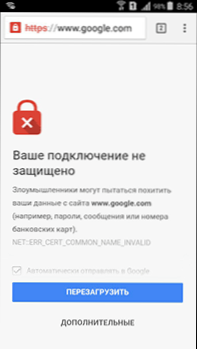
- 2416
- 418
- Arturo Jimínez
Uno de los errores que se pueden encontrar al usar Chrome en Windows o en Android es un mensaje de error es Err_cert_common_name_invalid o Err_cert_authority_invalid "Su conexión no está protegida" con una explicación sobre el hecho de que los atacantes pueden intentar secuestrar sus datos del sitio (por ejemplo, contraseñas, mensajes o números de tarjeta bancaria). Esto puede suceder simplemente "sin ningún motivo", a veces cuando se conecta a otra red Wi-Fi (o usando otra conexión a Internet) o al intentar abrir un sitio específico.
En estas instrucciones: las formas más efectivas de corregir el error "Su conexión no está protegida" en Google Chrome en Windows o en el dispositivo Android, con una alta probabilidad, una de estas opciones podrá ayudarlo. Un error similar no se puede establecer una conexión segura en el navegador Yandex.
Nota: Si recibió este mensaje de error, conectándose a cualquier punto de acceso público Wi-Fi (en el metro, café, centro comercial, aeropuerto, etc.D.), primero intente ir a cualquier sitio con http (sin cifrado, por ejemplo, en el mío). Quizás al conectarse a este punto de acceso, se requiere una "entrada" y luego al ingresar al sitio sin HTTPS, se implementará, después de lo cual ya será posible usar sitios con HTTPS (correo, social. Redes, etc.).
Verifique si se produce un error en modo de incógnito
Independientemente de si el error ERR_CERT_COMMON_NAM_INVALID surgió (err_cert_authority_invalid) en Windows o en Android, intente abrir una nueva ventana en el modo incorus (dicho elemento está en el menú de Google Chrome) y verifique si el mismo sitio se abre en el que ves en el Modo habitual. Mensaje de error.
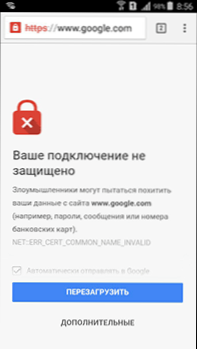
Si se abre y todo funciona, intente las siguientes opciones:
- En Windows, primero apagar todo (incluidos los que confía) expansión en Chrome (menú - herramientas adicionales - expansión) y reiniciar el navegador (si funciona, entonces puede averiguar qué expansión causó el problema, incluidos uno en un tiempo). Si esto no ayudó, intente restablecer el navegador (Configuración - Mostrar configuración adicional - el botón "Restablecer la configuración" en la parte inferior de la página).

- En Chrome en Android - Vaya a la configuración de Android - Aplicaciones, seleccione Google Chrome allí - Almacenamiento (si hay un elemento de este tipo) y haga clic en el botón "Emergencado" y "Cache de limpieza". Luego verifique si el problema se resolvió.

La mayoría de las veces, después de las acciones descritas, ya no verá informes de que su conexión no está protegida, pero si nada ha cambiado, intentamos los siguientes métodos.
fecha y hora
Anteriormente, la causa más común del error bajo consideración se mostraba incorrectamente la fecha y la hora en la computadora (por ejemplo, si tiene tiempo en la computadora y no hay sincronización con Internet). Sin embargo, ahora Google Chrome está emitiendo un error separado "Hojas de reloj" (err_cert_date_invalid).

Sin embargo, por el caso, verifique la correspondencia de la fecha y la hora en su dispositivo con la fecha y hora reales, teniendo en cuenta su zona horaria y, si difieren, corrigen o incluyan en los parámetros la configuración automática de la fecha y la hora (se relaciona igualmente con Windows y Android).
Razones adicionales para el error "Su conexión no está protegida"
Varias razones adicionales y formas de resolver en caso de tal error al intentar abrir el sitio en Chrome.
- Su antivirus o firewall con escaneo SSL conmutado o protegiendo el protocolo HTTPS. Intente apagarlos por completo y verificar si esto ha corregido el problema, o encuentre esta opción en los parámetros de la red antivirus y deshabilitarlo.
- Las ventanas antiguas que no se han instalado para actualizaciones de seguridad de Microsoft durante mucho tiempo pueden ser la causa de tal error. Debe intentar instalar las actualizaciones del sistema.
- Otro método que a veces ayuda a corregir el error en Windows 10, 8 y Windows 7: haga clic en el mouse con el botón derecho por el icono de conexión: las redes de redes y el acceso total - cambie los parámetros adicionales del acceso total (izquierda) - - Desactive la detección de red y el acceso general para las redes de perfil actuales, y en la sección "Toda la red", active el cifrado de 128 bits y "habilite el acceso común con protección de contraseña".
- Si aparece un error solo en un sitio, mientras usa un marcador para abrirlo, intente encontrar el sitio a través del motor de búsqueda e visite el resultado de la búsqueda.
- Si aparece un error en un solo sitio al acceder al protocolo HTTPS, pero en todas las computadoras y dispositivos móviles, incluso si están conectados a diferentes redes (por ejemplo, Android - 3G o LTE, y la computadora portátil - por WI -FI), entonces entonces Con la mayor probabilidad del problema es precisamente del sitio, queda por esperar hasta que lo corrigan.
- En teoría, puede haber programas o virus dañinos en una computadora. Vale la pena verificar la computadora con medios especiales para eliminar malware, consulte el contenido del archivo de hosts, también recomiendo mirar el "panel de control" - "propiedades del navegador" - "conexión" - botón "Configuración de red" y eliminar todo el Marcas si cuestan allí.
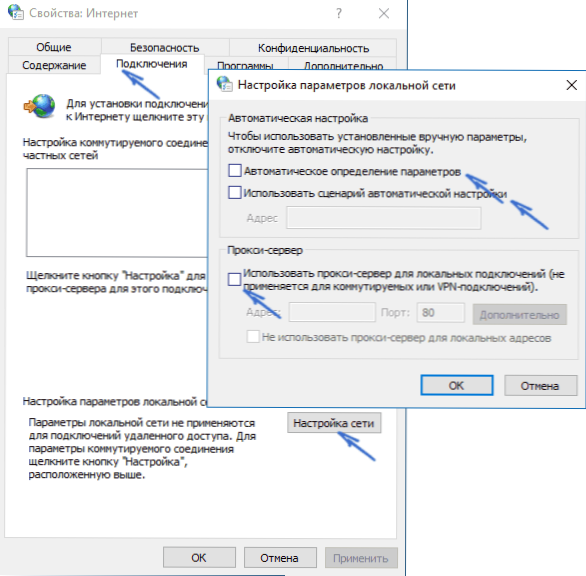
- También busque las propiedades de su conexión a Internet, en particular el protocolo IPv4 (como regla, se instala allí "Conecte a DNS automáticamente". Intenta establecer manualmente DNS 8.8.8.8 y 8.8.4.4). También intente limpiar el caché DNS (ejecute la línea de comando en nombre del administrador, ingrese IPconfig /FLUSHDNS
- En Chrome para Android, también puede probar esta opción: vaya a la configuración: la seguridad y en la sección "Control de contadores" "Haga clic en" Cuentas limpias ".
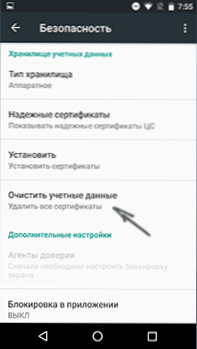
Y finalmente, si ninguno de los métodos propuestos ayuda, intente eliminar Google Chrome de la computadora (a través del panel de control - programas y componentes), y luego vuelva a instalarlo en la computadora.
Si no ayudó, y esto, deje un comentario y, si es posible, describa qué patrones se vieron o después del cual el error "su conexión no está protegida" comenzó a aparecer. Además, si se produce un error solo cuando se conecta a una determinada red, entonces hay una probabilidad de que esta red sea realmente insegura y de alguna manera manipula los certificados de seguridad, sobre los cuales Google Chrome está tratando de advertirle.
Además (para Windows): este método es indeseable y potencialmente peligroso, pero puede iniciar Google Chrome con un parámetro
--Ignorar certicados terroristaspara que no entregue mensajes sobre certificados de error de seguridad del sitio. Puede, por ejemplo, agregar este parámetro a los parámetros de la etiqueta del navegador.
- « Ingresó al sistema con un perfil temporal en Windows
- Cómo agregar el encierro de convenencia a ISO Windows 7 »

